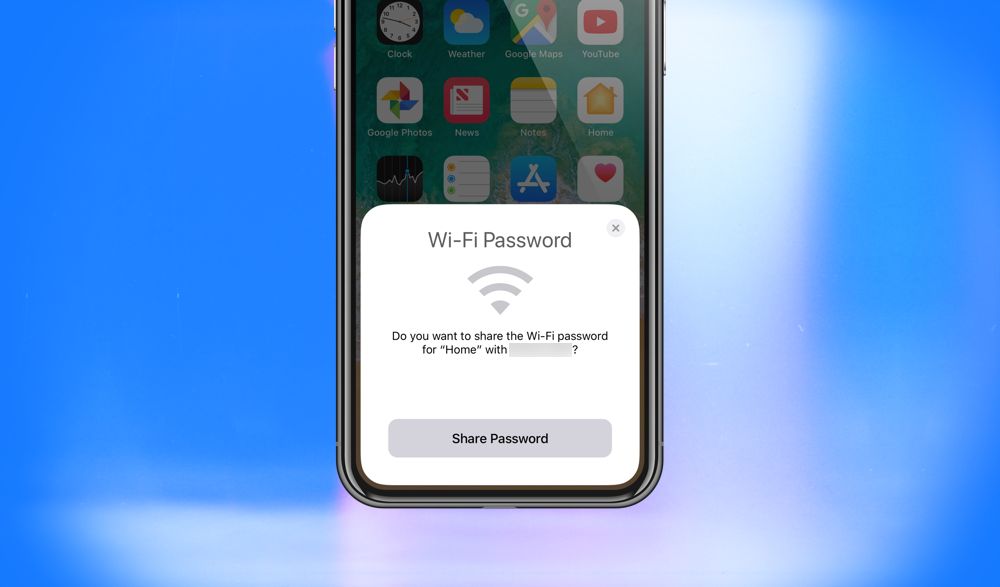오늘 우리는 iPhone의 WiFi 암호를 다른 iPhone, iPad, Android 전화 또는 태블릿, 또는 Mac과 공유하는 방법을 알려 드리겠습니다.
집에 방문자가 있는 경우 모바일 데이터를 덜 사용하고 안전한 홈 Wi-Fi 네트워크에서 안전하게 탐색할 수 있도록 네트워크에 연결하도록 요청할 수 있습니다. 비밀번호 공유는 신중하고 선택적으로 이루어져야 합니다. 특정 상황에서는 보안상의 이유로 비밀번호 공개를 원하지 않을 수 있습니다. 또 다른 이유는 비밀번호가 너무 길고 복잡하여 공유하기 어렵기 때문일 수 있습니다.
하지만 쉬운 방법이 있습니다. 실제로 Wi-Fi 비밀번호를 공유하지 않고 두 iOS 기기 중 하나는 인터넷에 연결되어 있고 다른 하나는 연결되어 있지 않은 iOS 기기 간에 이를 공유할 수 있습니다. 즉, iPhone을 사용하여 다른 장치를 개인 무선 네트워크에 연결할 수 있습니다.

전화에서 전화로 WiFi 암호를 공유할 수 있습니까?
10년 전에 이 질문을 했다면 환상처럼 들릴지 모르지만 오늘날은 그렇지 않습니다. 무선 라우터를 변경하지 않고도 iPhone 간에 WiFi 암호를 공유할 수 있습니다.
글쎄, 이것은 이상하게 들릴지 모르지만 iCloud 계정에 연결된 모든 Apple 기기와 최신 버전의 iOS 소프트웨어를 사용하여 Wi-Fi 네트워크의 암호를 공유할 수 있는 iOS 11에 도입된 새로운 기능 덕분에 가능합니다. 더 중요한 것은 무선 라우터에 변경이 필요하지 않으므로 수동으로 구성할 필요가 없다는 것입니다.
이제 iPhone이 특정 WiFi 네트워크에 연결되어 있고 이 연결이 iCloud 계정을 통해 다른 Apple 기기(iPad 또는 Mac)에서 공유되면 모든 기기는 암호를 반복해서 입력하지 않고도 자동으로 연결할 수 있습니다. 이 기능은 대부분의 일반적인 라우터에서 완벽하게 작동하며 iOS 11, macOS High Sierra 이상과 호환됩니다.
iPhone에서 WiFi 암호를 공유하는 방법은 무엇입니까?
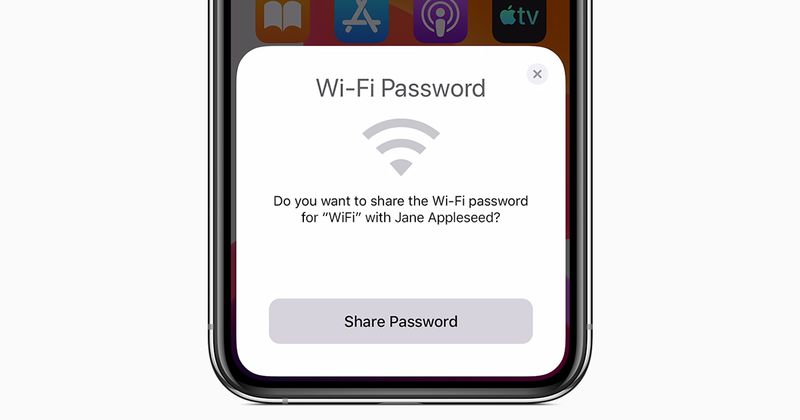 아이폰에서 아이폰으로
아이폰에서 아이폰으로
- 두 장치 모두에서 Wi-Fi 및 Bluetooth를 켜고 개인용 핫스팟이 비활성화되어 있고 장치가 잠금 해제되어 액세스할 수 있는지 확인하십시오.
- 공유하려는 Wi-Fi 네트워크에 장치가 연결되어 있어야 합니다. (게스트 네트워크를 공유하는 경우 연결하십시오.)
- 방문자가 장치의 사용 가능한 옵션 목록에서 Wi-Fi 네트워크를 선택하도록 합니다.
- Wi-Fi 비밀번호를 공유할 것인지 묻는 알림이 기기에 표시됩니다.
- 비밀번호 공유를 탭합니다.
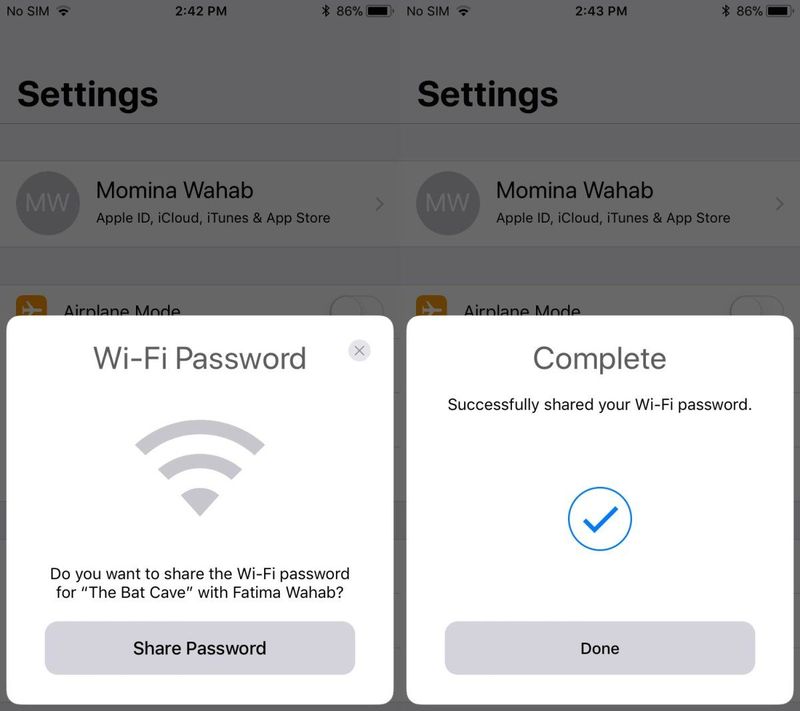
아이폰에서 아이패드로
iPhone 및 iPad를 사용하는 경우 위의 동일한 단계로 Wi-Fi 비밀번호를 공유할 수 있지만 실제 iPhone 비밀번호를 iPad 태블릿과 공유할 수 있는 방법은 없습니다.
 아이폰에서 맥으로
아이폰에서 맥으로
Mac 컴퓨터에 WiFi 암호를 제공하려는 경우 화면 오른쪽 상단 모서리에 있는 Wi-Fi 아이콘을 누르고 드롭다운 메뉴에서 WiFi 네트워크를 선택합니다.
아이폰에서 안드로이드로
사람들은 iPhone에서 Android로 Wi-Fi 비밀번호를 공유할 수 있는지 많이 묻습니다. 그리고 그 대답은 긍정적입니다. 하지만 안드로이드 폰이나 모바일 기기는 iOS가 아닌 자체 운영 체제를 사용하기 때문에 다른 접근 방식을 따라야 합니다.
- 시작하려면 iPhone용 QR 코드 생성기를 다운로드해야 합니다. Visual Codes 또는 Qrafter와 같은 앱이 도움이 될 수 있습니다.
- 앱을 처음 열면 가정용 Wi-Fi 비밀번호용 QR 코드를 생성할 수 있습니다.
- 누군가에게 Android 기기 소유자에게 WiFi 액세스 권한을 부여하려면 iPhone에서 QR 코드를 열고 Android 휴대전화로 스캔하면 됩니다. 사진을 찍거나 QR 스캐너 응용 프로그램을 사용하여 카메라를 사용하여 스캔할 수 있습니다.
- 네트워크 연결을 확인하는 메시지가 Android에 표시될 수 있습니다.

MacBook에서 iPhone으로 Wi-Fi 비밀번호를 공유할 수 있습니까?
예. Apple의 소프트웨어는 Apple 기기이기 때문에 Mac과 iPhone에서 원활하게 작동합니다. 이를 통해 파일 전송, 데이터 백업 및 Wi-Fi 암호 교환이 간편해집니다.
- MacBook을 열고 WiFi 네트워크에 연결하십시오.
- 근처에 iPhone을 놓고 연결하려는 WiFi 네트워크를 선택합니다(Mac에서 연결한 것과 동일한 네트워크).
- Mac에서는 WiFi 액세스를 요청하는 팝업 메시지가 곧 표시됩니다. 공유를 클릭하여 iPhone에 대한 액세스 권한을 부여합니다.
참고: Mac은 macOS High Sierra 또는 최신 버전의 운영 체제를 실행해야 합니다.
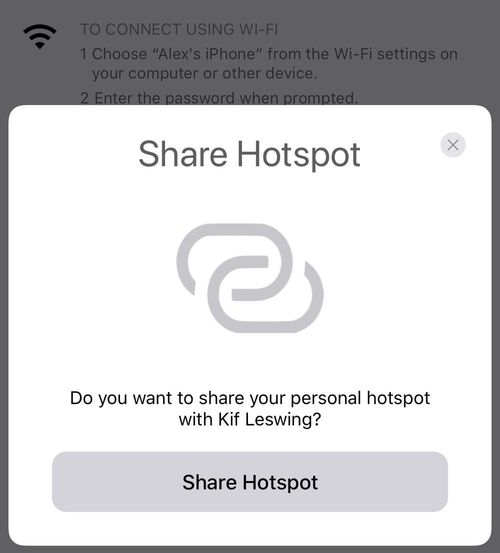 iPhone WiFi 암호 공유가 작동하지 않으면 어떻게 해야 합니까?
iPhone WiFi 암호 공유가 작동하지 않으면 어떻게 해야 합니까?
위의 단계가 작동하지 않으면 다음 문제 해결 제안을 시도하십시오.
- iOS가 최신 버전인지 확인하십시오. 설정 > 일반에서 사용 가능한 소프트웨어 업데이트를 확인하십시오.
- 서로의 Apple ID가 저장되어 있는지 다시 확인하십시오. 연락처 목록에 없으면 iOS 연결이 작동하지 않습니다.
- iPhone, iPad, Macbook 또는 Android 기기를 재시동합니다.
- Wi-Fi를 켜고 끕니다. 때때로 이것이 도움이 될 수 있습니다.
- Wi-Fi 라우터를 재부팅하거나 네트워크를 다시 시작하십시오. 라우터/모뎀의 플러그를 10초 동안 뽑았다가 다시 꽂을 수 있습니다.
- 장치를 서로 가까이 두십시오. 가능한 경우 더 나은 연결 품질을 얻을 수 있도록 장치를 나란히 배치하십시오.